减淡与加深
工具:Photoshop CC
目的:图片局部反差及明暗控制
时间:20分钟
在黑白摄影照片中使用“减淡和加深”技术会赋予照片更多的生机与活力,这是照片加工的最重要的技术。虽然这些概念在很早以前就出现,而且听起来有点奇怪,但是原则上方法还是一样的:“减淡”就是在照片中的特殊区域中提亮颜色,“加深”就是让一些区域颜色变暗。这种方法的目的是产生一种动态平衡。但是这个方法的过程相当耗费时间,当然我们也可以设定亮度修正和对比度修正的亮度值,那么它的优势在哪里呢?
减淡与加深的优势首先在于它的精确性,用此可以得到精准的不同亮度。当然,摄影师们也可以让读者集中关注到照片的某一部分,从这一点来说也是很有意义的。尤其是岩石结构、树干的枝桠或者反光的水面都适合用这种方法进行修饰。
在这里要补充一点:使用这种方法不是颠覆性改变原始照片,原始文件在照片修饰的过程中不被更改,因为加工处理是在另一个图层中进行的,所以可以大胆尝试。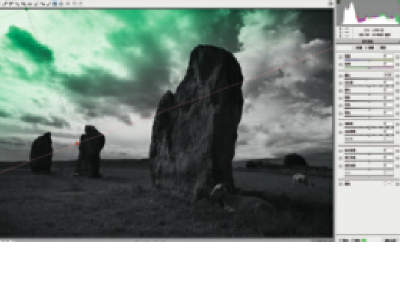
1 使天空变暗
在Camera Raw中打开照片,在工具栏中选择“过程滤镜”,将“曝光”设置为“-0.5”,将鼠标从左上角拖动到照片的中间,这样会将这部分变暗。我们的小建议是:不要设置颜色,因为这里的上色会让照片效果很明显。
2 设置参数
接下来需要“调整画笔”,设置如下参数:“曝光:+1”,“对比度+27”,“清晰度:+36”。注意激活“蒙版”、“自动蒙版”,也就是将其前面打钩。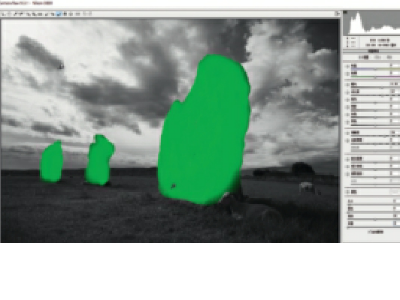
3 加工对象
对左上角的暗色乌云进行涂画,按住N键不放,重新进行修正。对三块岩石,使用相同的参数,然后针对前面的山羊使用这同一方法。然后点击“打开图片”,将文件传到Photoshop中。
4 虚化云彩
使用“快速选择工具”选择地平线,按住Ctrl+J组合键,复制所选区域为新图层。接下来选择“滤镜|转换为智能滤镜”,然后点击“滤镜|模糊|径向模糊”,设置“强度15”,激活“缩放”。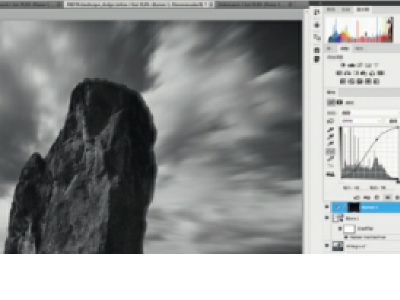
5 提高对比度
点击“创建新的填充和调整图层”图标,然后点击“曲线”,将曲线设置成S型,然后按Ctrl+I组合键,获得一个黑色的图层蒙版。选择“画笔工具”,颜色为白色,然后对岩石、山羊和草地进行涂画。
6 减淡和加深
请用组合键Ctrl+Shift+Alt+E盖印图层,选择“减淡工具”,在选择项里进行设置“范围:中间调”,“曝光度:10%”。然后对需要变亮的区域进行涂抹。在使用“加深”进行修改的时候,请按住Alt键不放,也可以实现减淡效果。

